Word文档怎么添加一个自动计算器?
Word文档怎么添加一个自动计算器?word中需要输入大量的数据计算,该怎么办呢?这时候我们就可以使用内置的计算器功能,该怎么添加使用计算器呢?请看下文详细介绍,需要的朋友可以参考下
在使用Word的时候,如果要进行大量的计算,还需要一边接手边的计算器,一边输入数字吗?其实Word中已内置了计算器功能,我们只需要自己把它添加上就可以直接使用了。下面我们就来看一下怎么给Word添加一个计算器吧。
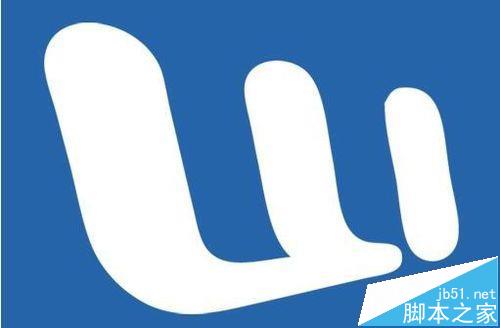
1、打开Word后,点击开始标签,在弹出菜单中选择"选项"菜单项
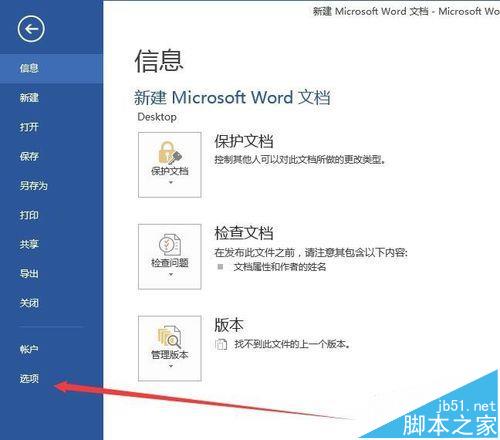
2、在打开的Word选项窗口中,点击左侧的"自定义功能区"侧边栏
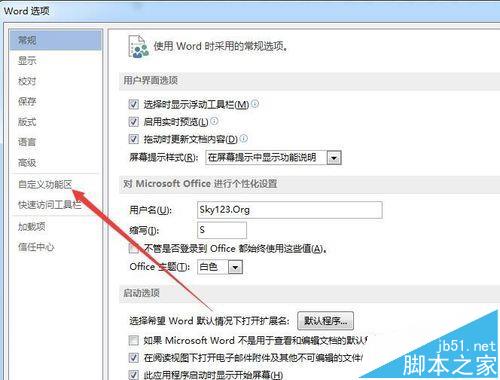
3、这时在右侧的"从下列位置选择命令"下拉菜单中选择"不在功能区的命令"菜单项
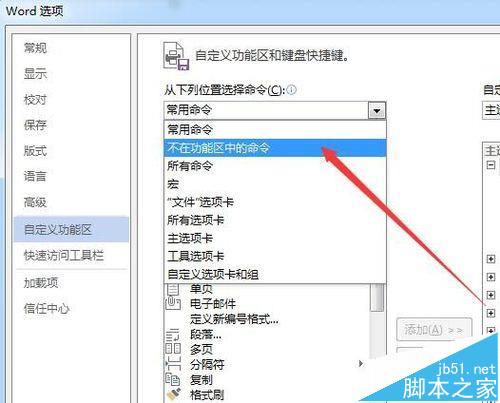
4、在右侧窗口的下方点击"新建选项卡"按钮
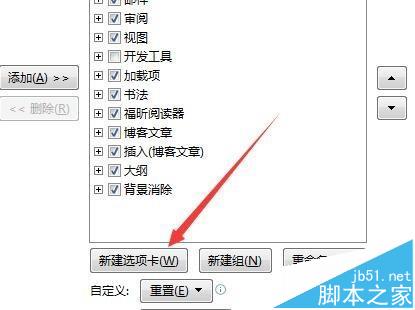
5、在新建选项卡上点击右键,在弹出菜单中选择"重命名"菜单项
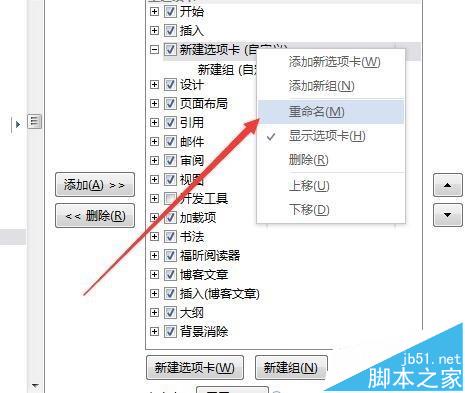
6、在弹出窗口中给新建选项卡重命名,例如:计算器
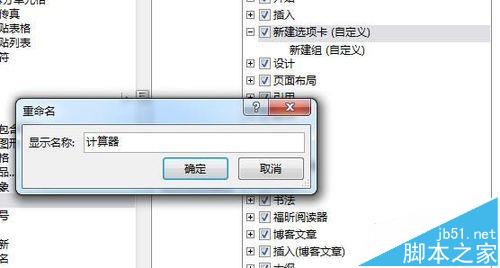
7、在左侧找到"计算"菜单项,然后点击"添加"按钮,把其添加到刚刚建立的"计算器"选项卡下
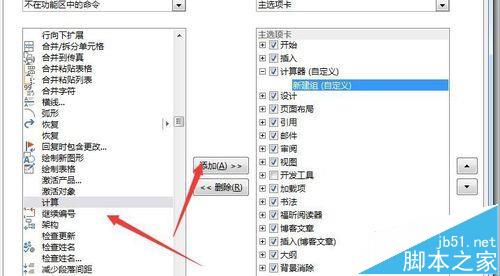
8、以后再在Word中输入需要计算的等式时,选中刚刚输入的等式,然后点击"计算器"标签,点击工具栏上的"工具计算"按钮,这时结果会保存到剪贴板上,我们直接粘贴到结果的位置 就可以了。
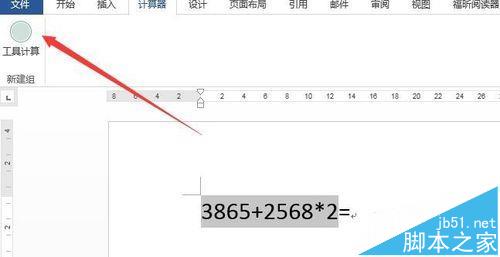
Word怎么对数据进行快速计算?
word2010怎么给文字添加双删除线?
word导入pdf图片的时候总是压缩图像该怎么办?
您可能感兴趣的文章
- 09-02office2016永久激活密钥从哪里找 永久激活office2016的方法(亲测可以正常激活)
- 09-02Office2016激活秘钥有哪些?Office2016最新激活密钥分享
- 09-02如何激活office 2016?激活office 2016的方法
- 09-02WPS Office2016怎么激活?WPS2016序列号+激活步骤
- 09-02office2016怎么激活密钥?-office2016怎么安装?
- 09-02Office 2016安装与激活详细步骤指南
- 08-11Office365和Office2021有何区别?Office365和2021的区别介绍
- 08-11office365和2016区别哪个好?office365和2016区别详细介绍
- 08-11怎么看office是永久还是试用?office激活状态查看方法教学
- 08-11Office产品密钥在哪里查找?买电脑送的office激活码查看方法


阅读排行
- 1office2016永久激活密钥从哪里找 永久激活office2016的方法(亲测可以正常
- 2Office2016激活秘钥有哪些?Office2016最新激活密钥分享
- 3如何激活office 2016?激活office 2016的方法
- 4WPS Office2016怎么激活?WPS2016序列号+激活步骤
- 5office2016怎么激活密钥?-office2016怎么安装?
- 6Office 2016安装与激活详细步骤指南
- 7Office365和Office2021有何区别?Office365和2021的区别介绍
- 8office365和2016区别哪个好?office365和2016区别详细介绍
- 9怎么看office是永久还是试用?office激活状态查看方法教学
- 10Office产品密钥在哪里查找?买电脑送的office激活码查看方法
推荐教程
- 07-012025最新office2010永久激活码免费分享,附office 2010激活工具
- 11-30正版office2021永久激活密钥
- 11-25怎么激活office2019最新版?office 2019激活秘钥+激活工具推荐
- 11-22office怎么免费永久激活 office产品密钥永久激活码
- 07-01怎么免费获取2025最新office2016专业增强版永久激活密钥/序列号
- 11-25office2010 产品密钥 永久密钥最新分享
- 11-30全新 Office 2013 激活密钥 Office 2013 激活工具推荐
- 07-092025年最新office365激活码 office365永久激活密钥key分享
- 11-22Office2016激活密钥专业增强版(神Key)Office2016永久激活密钥[202
- 07-01office365怎么永久激活?2025.5最新office,office365序列号推荐






